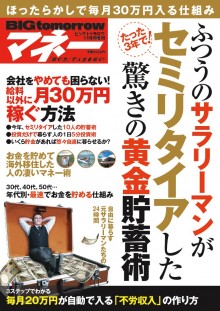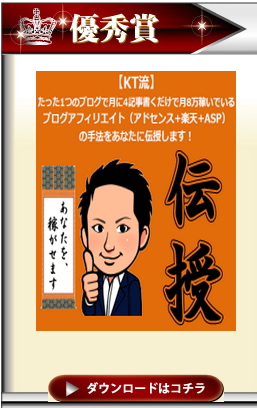Tsu(スー)の設定~SNSの連携から報酬の設定まで一気に解説!
前回、前々回と、Tsu(スー)の登録からプロフィールの設定までを説明してきました。
今のところ(2014年12月現在)、Tsu(スー)は日本語対応していないのでわかりにくい面もありますが、詳しく解説していますから、ぜひ参照してください。
■前回
https://seoaffiliate.org/archives/4380.html
■前々回
https://seoaffiliate.org/archives/4359.html
続いて、TwitterやFacebookとの連携を済ませておきましょう。
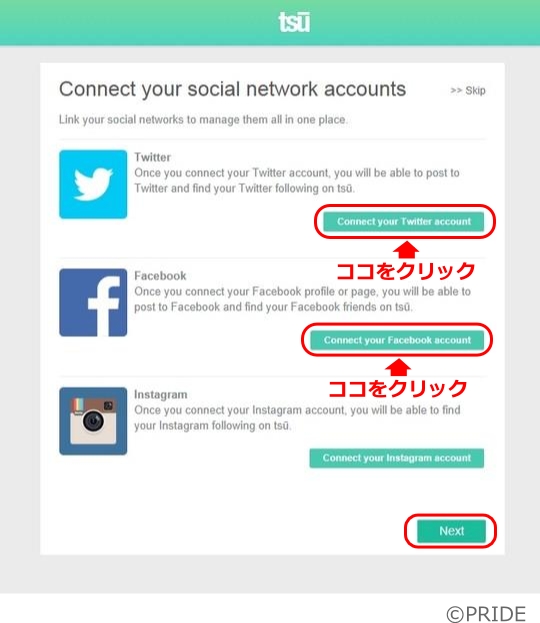
『Connect your Twitter account』というボタンをクリックすると下図のような画面が開きます。
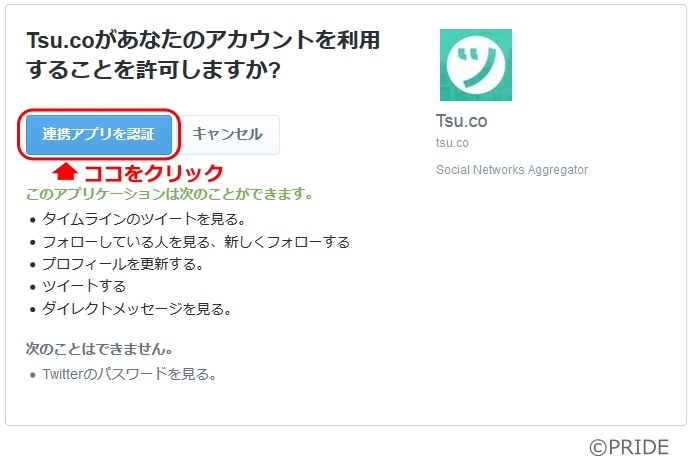
『連携アプリを認証』ボタンをクリックすればTwitterとの連携が可能となります。
続いて、『Connect your Facebook account』というボタンをクリックすると下図のような画面が開きますから、『OK』ボタンをクリックしてください。

これで連携の設定ができました。
『NEXT』ボタンを押すと、初期フォローユーザーを選択する画面に進みます。
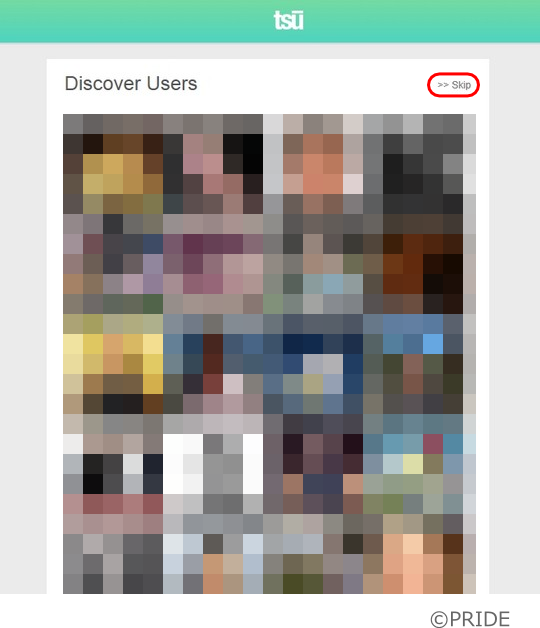
知り合いや、つながりたい著名人がいればフォローできますが、特にフォローしたい人がいなければスキップしても構いません。
ここまで来たら、認証メールが届いていることを確認して下さい。
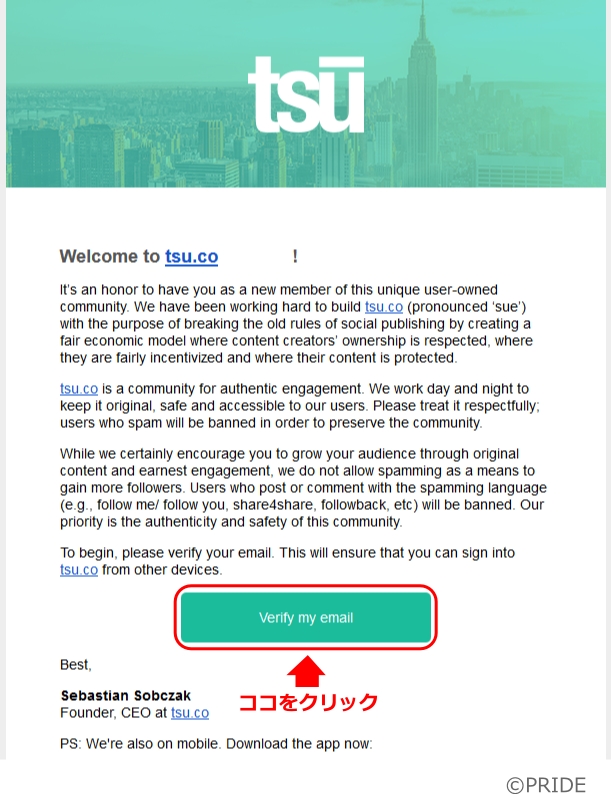
『Verify my email』という緑のボタンをクリックすれば認証完了です。
あとは、投稿時にTwitterやFacebookアイコンをクリックした後に投稿(「post」ボタンを押下)すればOKです。

と、ここまでで主な設定は終わったのですが、もう一つ説明しておきます。
それは、報酬に関する設定です。
Tsu(スー)は英語表記しかないため、デフォルトでは報酬が受け取れないという情報が出回っていましたが、これは間違い。
初期設定のままでも報酬は受け取れるようになっています。
ただ、ユーザー間で報酬を送金できる設定というものがありますので、これを説明しておきましょう。
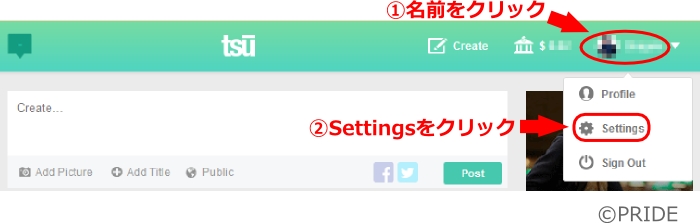
Tsu(スー)画面右上にある自分の名前をクリックするとプルダウンメニューが出てきますので、さらにその中の『Settings』をクリックします。
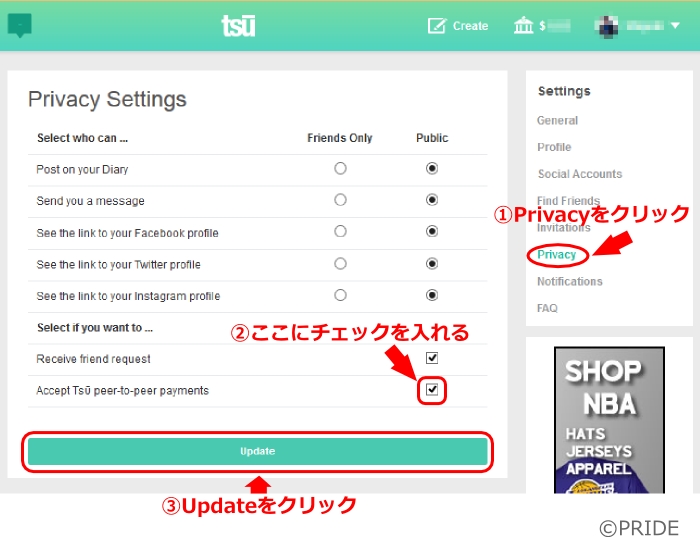
右側のメニューにある『Privacy』をクリックし、「Tsu(スー)の支払いを分配する」という意味の『Accept Tsu peer-to-peer payments』にチェックを入れます。
その後、『Update』ボタンをクリックしてください。
これで報酬をユーザー間で送金する設定も完了しました。
なお、この設定は4ティアでの報酬を分配することとも関係はないようですが、念のため私は有効にしています。
さらに詳しいことがわかればお知らせしますが、何らかの不備になるともったいないですので、ここまでの設定は一気に済ませておいてください。
次回は、Tsu(スー)を安全に楽しむためのプライバシー設定についてお話します。
Tsu(スー)はこちら
※Tsu(スー)は招待制です。(もちろん無料です)
※僕の友達になって頂けたら嬉しいです^^
Tsu(スー)の使い方を分かり易く説明 過去記事一覧はこちら
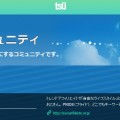
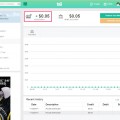
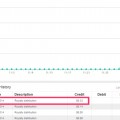

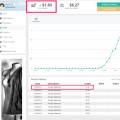
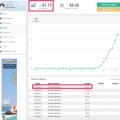
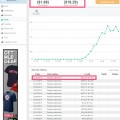
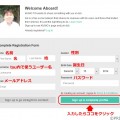

 お問い合わせはこちら^^
お問い合わせはこちら^^